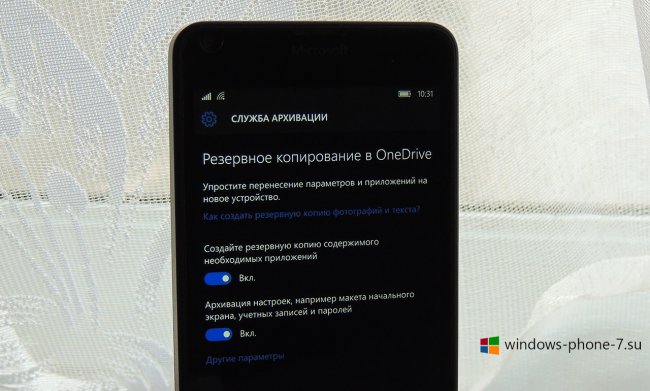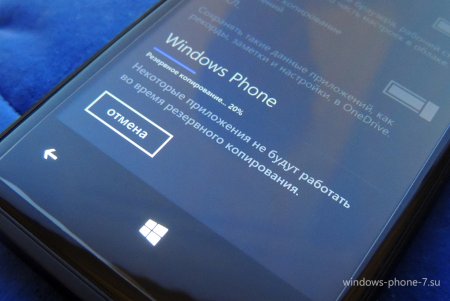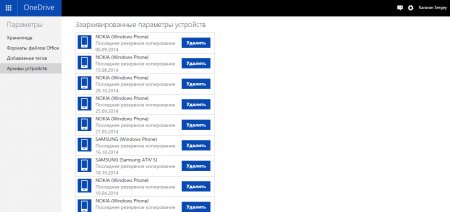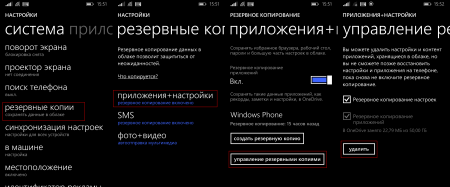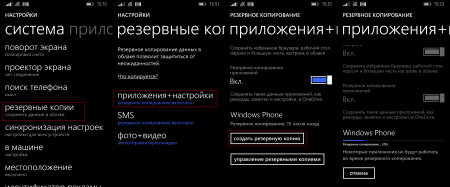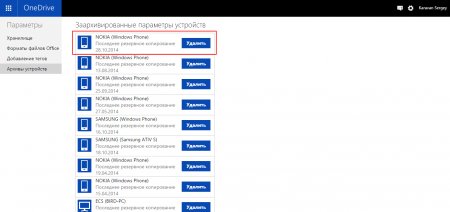Как создать резервную копию в Windows 10 Mobile?
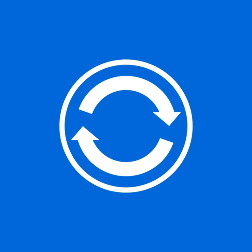
1. На смартфоне перейдите в «Параметры» > «Обновление и безопасность».
2. Войдите в раздел «Службы архивации» и переведите переключатели «Создайте резервную копию содержимого необходимых приложений» и «Архивация настроек, например макета начального экрана, учётных записей и паролей» в состояние «Вкл».
3. Нажмите на надпись «Другие параметры».
4. В списке приложений ниже выберите те, данные из которых вы хотите поместить в резервную копию.
5. Убедитесь в том, что ваш смартфон подключен к сети Интернет через Wi-Fi или передачу данных.
6. Нажмите на кнопку «Архивировать данные сейчас».
7. Дождитесь окончания процесса создания и загрузки резервной копии.
Обратите внимание на то, что создание резервных копий может осуществляться и в автоматическом режиме. Для того, чтобы его включить, вам необходимо перетянуть переключатель «Включить автоматическое резервное копирование данных» в положение «Вкл».
Если вы хотите, чтобы фотографии и видео из вашей галереи также автоматически загружались в персональное облачное хранилище, вам необходимо сделать следующее:
1. Запустить приложение «Фотографии».
2. Нажать на кнопку с тремя точками в правом нижнем углу приложения.
3. Перейти в раздел «Параметры».
4. Нажать на надпись «Управление параметрами отправки файлов в OneDrive».
5. Перевести переключатель «Отправка данных камеры» в состояние «Вкл».
6. Из выпадающего списка «Учётная запись резервного копирования камеры» выберите свой Microsoft-аккаунт.
7. Переведите переключатель «Включить видеозаписи» в состояние «Вкл».
Что помещается в резервную копию:
– Список игр и приложений, установленных на смартфон.
– Данные с игр и приложений (если данная возможность поддерживается ими).
– Эскиз стартового экрана, настройки экрана блокировки, а также изображение, установленное на него.
– Учётные записи, подключенные к смартфону (Google, Яндекс, Mail.ru, Yahoo и другие).
– Закладки и история из браузера Microsoft Edge.
– Новые слова, добавленные в словарь клавиатуры.
– История вызовов, СМС-сообщения.
Примечательно то, что резервная копия сохраняется в изолированное пространство облачного хранилища OneDrive и занимает относительно мало места. Несмотря на столь обширный перечень данных, размер сохраняемой резервной копии может составлять несколько сотен килобайт или же пару мегабайт.
Как устранить проблему с резервным копированием в Windows Phone 8.1?

Шаг 1. Перейдите в изолированный раздел облачного хранилища OneDrive.
Шаг 2. Удалите устаревшие резервные копии устройства.
Примечание. Вы можете удалить резервные копии устройства и с помощью раздела «Резервные копии», который можно найти в системных настройках смартфона. Для этого зайдите в Настройки > Резервные копии > Приложения+настройки > Управление резервными копиями и нажмите на кнопку «Удалить». Учтите, что в таком случае Вы удалите все резервные копии устройства.
Шаг 3. На смартфоне перейдите в Настройки > Резервные копии > Приложения+настройки, нажмите на кнопку «Создать резервные копии» и дождитесь завершения процесса.
Шаг 4. Через несколько минут перейдите в изолированную область и убедитесь, что резервная копия была создана.
Теперь Вы знаете, как устранить проблему, которая может возникнуть в процессе создания резервной копии. Надеемся, что данная инструкция Вам помогла.
Бэкап и восстановление данных в Windows Phone
С выходом Windows Phone 8 в механизме резервного копирования ОС произошли большие изменения. Если в Windows Phone 7 данная функция охватывала лишь определенные данные, то в восьмой версии мобильной Windows она охватывает все, кроме настроек плиточного экрана: фотографии, видео, документы, данные приложений, закладки IE, историю вызовов, SMS-переписку. Причем, все это может бэкапиться совершенно автоматически. Часть параметров при этом сохраняется уже по умолчанию, для остальной информации нужно включить соответствующую функцию в настройках.
Сделать бэкап на Windows Phone просто. Нужно только иметь аккаунт в SkyDrive и быть авторизованным на устройстве (хотя бы один раз войти с помощью учетной записи Microsoft). Если вдруг с вашим винфоном что-то случится, вы сможете легко восстановить все вышеперечисленное на другом WP-устройстве. Для управления функцией бэкапа откройте Настройки -> Резервное копирование. Рассмотрим каждый из присутствующих в этом меню пунктов подробнее.
Приложения + Настройки
Если поставить галочку в чекбоксе Приложения+Настройки, то в облако SkyDrive будет автоматически копироваться не только список установленных приложений, но и их данные: ваши настройки в них, прогресс в играх и т.д. То есть, если вы случайно удалили любимую игру, то, когда вы установите ее вновь, вы сможете начать играть с того же места, на котором остановились в последний раз.
Важно: некоторые вновь установленные приложения просят подтвердить, что вы хотите загрузить ранее сохраненные данные.
Используя панель резервного копирования для приложений и настроек, вы также можете делать принудительный бэкап всех текущих параметров. Для этого нужно тапнуть кнопку Создать резервную копию.
Текстовые сообщения
В отличие от случая с резервным копированием приложений, здесь доступно большее количество опций.
При этом имейте в виду, что удаляя SMS- и MMS-сообщения из смартфона, вы тем самым удаляете эти же письма из резервных копий. Также нужно учитывать, что копирование чатов не поддерживается.
Фото + Видео
Эта опция включена в Windows Phone 8 по умолчанию, если вы вошли в ОС через Windows ID.
При выборе опции «Хорошее качество «в настройках резервного копирования для Фото + Видео, изображения и видео будут копироваться в облако сразу после съемки/загрузки. Если выбрать «Лучшее качество», то файлы будут копироваться только при наличии WiFi-подключения.